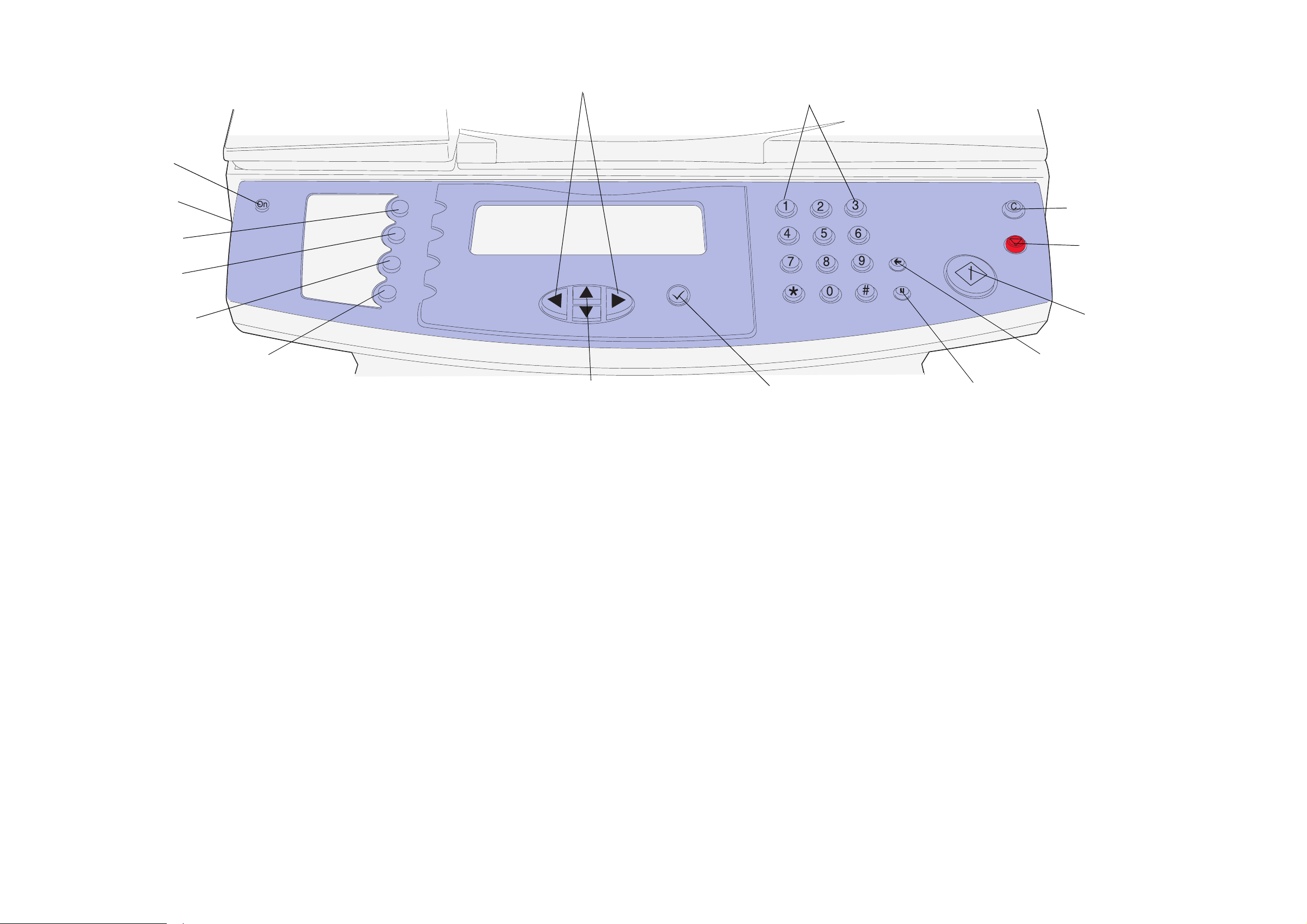
Guida rapida
Premere per accedere ai menu di
scelta della carta e ad altri menu
di amministrazione
Rotella di controllo del
contrasto del display LCD
Premere per impostare i
processi di copia
Premere per impostare i
processi fax
Premere per impostare i processi
verso e-mail e FTP
Premere per accedere ai processi di stampa in attesa, ai
profili memorizzati e per annullare i processi di stampa
Premere per modificare le selezioni delle funzioni e
per spostarsi verso sinistra e verso destra in un menu
Premere per spostarsi in alto o in basso in un menu
Premere per inserire le quantità di copie,
i numeri di fax o i tasti di scelta rapida
Premere per effettuare una selezione
Premere per annullare tutte le
impostazioni dei processi e tornare
alla schermata Home
Premere per arrestare il dispositivo e
accedere ai menu che consentono di
annullare e interrompere i processi
Premere per avviare i processi
Premere per cancellare il
carattere che precede il cursore
Premere per mettere in pausa
Esecuzione di una copia
1 Inserire la carta nella posizione indicata sullo scanner e verificare che la parte
superiore di ogni pagina venga caricata per prima. Prima di usare lo scanner,
collocare il documento nell'angolo superiore sinistro della superficie piana.
2 Specificare la quantità di copie da stampare tramite il tastierino numerico. Si
aprirà automaticamente la schermata Copia (per eseguire una copia con le
impostazioni predefinite, premere Avvia).
3 Premere Avvia.
Stampa di una copia in fronte/retro
Nota Per eseguire una copia di documenti stampati su due lati, è necessario
utilizzare la superficie piana dello scanner e sottoporre a scansione ciascun
lato dell'originale (non è possibile copiare in fronte/retro i formati di carta
Statement, A5 e Universale con larghezza inferiore a 182 mm o lunghezza
inferiore a 257 mm).
1 Collocare il documento originale sulla superficie piana dello scanner con il
lato stampato rivolto verso il basso.
2 Premere Copia.
3 Scegliere Opzioni, quindi premere il pulsante col segno di spunta ().
4 Scegliere Fronte/retro e utilizzare le frecce per selezionare
Bordo corto, a seconda di come si intende impostare la copia fronte/retro.
5 Premere Avvia.
6 Quando la scansione del primo lato è terminata, capovolgere il documento
originale.
7 Scegliere Scansione pagina successiva, quindi premere .
Bordo lungo o
Interruzione della stampa per eseguire una copia
È possibile interrompere un'operazione di stampa per eseguire una copia v eloce, a
meno che questa opzione non sia stata disabilitata da un tecnico dell'assistenza.
Premere il pulsante Stop per arrestare il dispositivo, caricare il documento nello
scanner, scegliere
Inserisci processo di copia immediato, quindi premere .
Suggerimenti
• Durante l'uso della superficie piana dell'unità di scansione, verificare i
messaggi visualizzati sul pannello di controllo. Dopo aver terminato la
scansione della pagina, vengono visualizzati i prompt Scansione pagina
e
successiva
continuare la scansione. Quando le pagine da acquisire sono terminate,
selezionare Fine.
Fine. Inserire la pagina successiva, quindi premere Avvia per
• Per eseguire la copia di due pagine (o quattro) del documento originale sullo
stesso foglio, selezionare l'opzione Risp. carta.
• Quando l'opzione Scala è impostata su Automatico, le copie vengono
automaticamente ridotte dal formato selezionato in Copia da a quello
impostato in Copia a.
Invio di un fax
1 Inserire la carta nella posizione indicata sullo scanner e verificare che la parte
superiore di ogni pagina venga caricata per prima. Se si intende utilizzare la
superficie piana dello scanner, collocare il documento nell'angolo superiore
sinistro.
2 Per inviare un fax, attenersi alla seguente procedura:
a Premere Fax e inserire il numero di fax del destinatario tramite il tastierino
numerico.
Per modificare le impostazioni predefinite del fax, usare i tasti di
navigazione per evidenziare la voce Opzioni, quindi premere .
b Quando si è pronti, premere Avvia per inviare il fax.
Annullamento dei processi
È possibile annullare i processi fax, di stampa e di scansione in corso se ancora
non sono stati completati. Per annullare un processo, premere il pulsante Stop e
selezionare Annulla scansione corrente, Annulla processi di stampa o Annulla f ax.
Selezionando Annulla scansione corrente si interromperà immediatamente la
scansione in corso. Selezionando Annulla processi di stampa e Annulla fax si
apriranno gli elenchi dei processi in attesa. Selezionare il processo da annullare,
quindi evidenziare la voce Elimina mediante le frecce di navigazione. Dopo aver
evidenziato la voce Elimina, premere il pulsante per annullare i processi
selezionati nell'elenco.
Uso dei tasti di scelta rapida
Dalla schermata Home, digitando # e un tasto numerico di scelta rapida si avvierà
la relativa funzione. È possibile inserire i tasti di scelta rapida nel campo A: della
schermata per l'invio di fax o di e-mail, nonché nel campo per l'immissione
manuale dell'indirizzo e-mail. Se si utilizza un tasto di scelta rapida per scegliere
un profilo, ad esempio la scansione nel PC, viene avviato il processo relativo; i
documenti originali dev ono essere pertanto inseriti nello scanner prima di digitare il
tasto scelta rapida.
1 Collocare il documento originale nell'ADF o sulla superficie piana.
2 Premere il tasto # e digitare il numero di scelta rapida.
Ulteriori informazioni
• Per informazioni sull'uso e sulla manutenzione della stampante MFP,
consultare la Guida all'installazione o la Guida di riferimento incluse nel CD
Pubblicazioni.
Per ulteriori informazioni sulla stampa in rete, contattare l’amministratore o il
personale di assistenza tecnica.
Codice 16L0008 E.C. 6L0001
© Copyright Lexmark 2004 International, Inc. Tutti i diritti riservati.
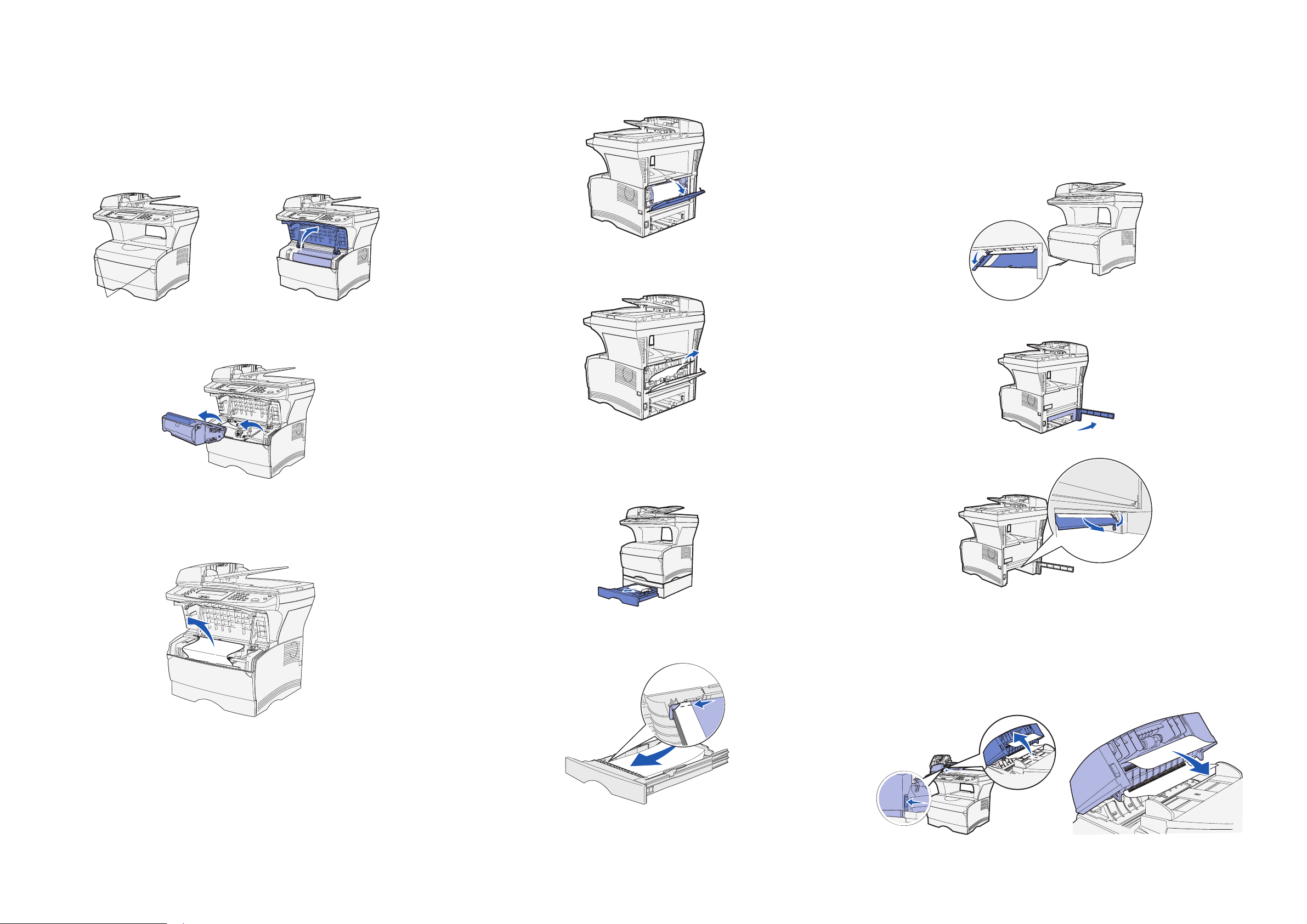
Rimozione degli inceppamenti
Per ulteriori informazioni sulla rimozione di eventuali inceppamenti, consultare la
Guida di riferimento presente all'interno del CD Pubblicazioni.
Inceppamenti sotto la cartuccia di stampa o
nell'unità di fusione (200 o 201 Incep. carta,
rimuovere la cartuccia di toner per l'accesso)
1 Aprire lo sportello anteriore superiore utilizzando i punti di presa.
Punti di presa
2 Rimuovere la cartuccia di stampa.
ATTENZIONE! La parte interna sul retro della stampante MFP potrebbe
essere surriscaldata.
Inceppamenti dietro allo sportello del raccoglitore
di uscita posteriore (202 Incep. carta, aprire lo
sportello posteriore per l'accesso)
1 Aprire lo sportello del raccoglitore di uscita posteriore.
2 Rimuovere gli eventuali inceppamenti. Per eliminare un inceppamento in
quest'area, potrebbe essere necessario rimuovere la cartuccia di stampa. Se
la carta è rimasta inceppata nell'unità di fusione, tirare con cau tela per e vitare
di strapparla.
Inceppamenti sotto la stampante MFP
(230 Incep. carta, verificare colleg. fronte/retro)
I supporti di stampa possono incepparsi nella parte inferiore della stampante MFP
e sopra il vassoio 1 quando s i util izza l 'unità fronte/retro. Per rimuo vere questo tipo
di inceppamenti:
Nota Eventuali inceppamenti sotto la stampante M FP possono non es sere visibili .
1 Rimuovere completamente il vassoio 1.
2
Premere la leva v erde situata sulla parte inferiore sinistra della stampante MFP.
3 Rimuovere gli eventuali inceppamenti.
4 Afferrare e tirare la linguetta sullo sportello posteriore per aprirlo.
Avvertenza! Non toccare il tamburo del fotoconduttore sul fondo della
cartuccia di stampa.
3 Rimuovere gli eventuali inceppamenti. Se è rimasta della carta nell'unità di
fusione, tirare con cautela per evitare di strapparla.
4 Reinstallare la cartuccia di stampa.
5 Chiudere lo sportello anteriore superiore della stampante.
6 Premere .
3 Chiudere lo sportello del raccoglitore di uscita posteriore.
4 Premere .
Inceppamenti in un vassoio
1 Aprire con cautela il vassoio finché non si individua l'inceppamento.
2 Rimuovere gli eventuali inceppamenti.
Se si notano supporti di stampa sopra il fermo di metallo, rimuovere
completamente il vassoio. Premere i supporti di stampa finché la piastrina
metallica sottostante non scatta in posizione. Reinserire i supporti di stampa
sotto il fermo di metallo.
5 Premere la leva verde situata a destra al di sotto della stampante MFP.
6 Rimuovere gli eventuali inceppamenti.
7 Chiudere lo sportello posteriore, quindi reinstallare il vassoio.
8 Premere .
Inceppamenti nello scanner (290–293 Incep. nello
scanner)
Per aprire l'ADF, tenere premuto il pulsante di rilascio sul lato anteriore sinistro e
sollevare. Rimuovere l'inceppamento.
3 Reinstallare il vassoio.
4 Premere .
